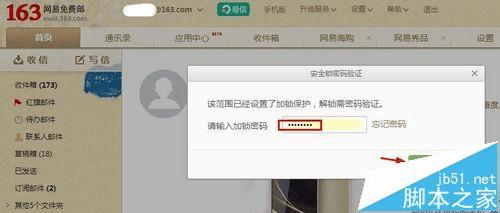给163网盘网盘进行加密的步骤
给163网盘网盘进行加密的步骤
有些小伙伴,在使用163电子邮箱的时候,找不到打开邮箱网盘的地方,这里小编介绍下打开163邮箱网盘的方法,当然当自己上传了一些内容到我们邮箱网盘的时候,为了自己数据的安全,我们还可以给自己的邮箱网盘添加安全锁密码,这样就算我们账号被盗,也可以保护我们邮箱网盘内数据的安全,这里介绍下操作,希望帮助朋友们参考。

1、首先用自己账号登陆163邮箱,登陆邮箱以后,点击左侧的文件中心。
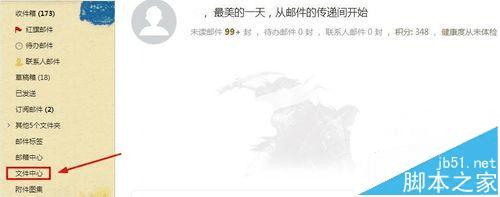
2、这样就可以方便的打开邮箱网盘,这里的使用方法比较简单,现在就可以使用邮箱网盘了,具体操作和通常网盘有点类似。
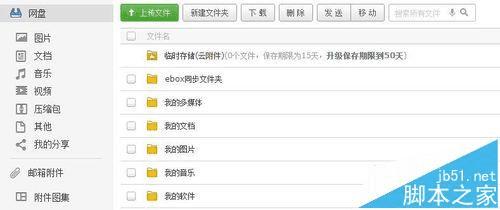
3、当然大家点击应用中心,然后点击这里的所有应用,这样也可添加打开网盘。
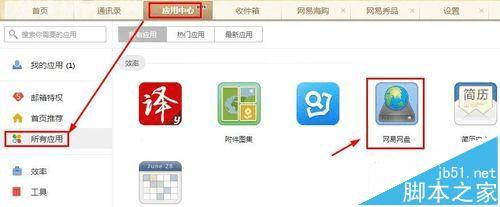
4、那么为了安全怎么给邮箱网盘添加安全密码呢?可以点击主页上方设置按钮。
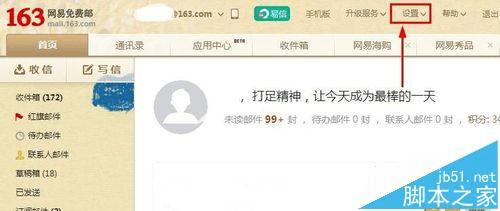
5、然后出现的菜单里面,我们选择邮箱安全设置打开进入。
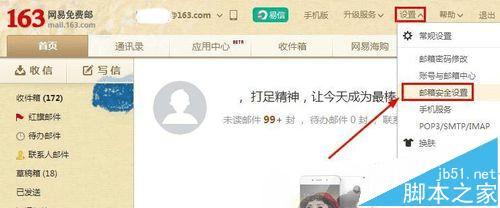
6、这时候隐私安全的安全锁中,在右侧点击立即开通。
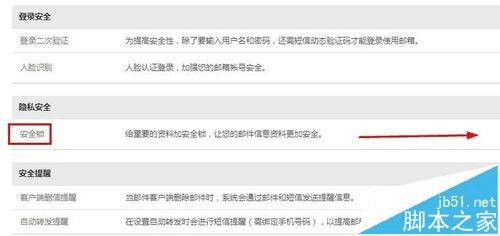
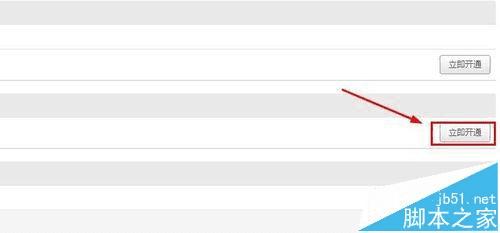
7、这时候,我们设置安全锁的密码,以及保护的范围,选择网盘确定即可。
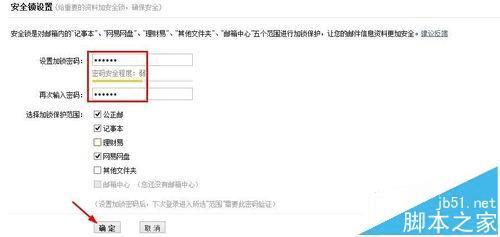
8、这样以后进入邮箱网盘的时候,需要输入设置的安全锁密码才可以进入。